Как загрузить музыку в ВК с любого устройства
Чтобы понять, как загрузить музыку в ВК, нужно разобраться не только с интерфейсом социальной сети, но и с требованиями, которые она предъявляет к трекам. На заре становления ВКонтакте пользователи могли добавлять практически любые композиции – их редко модерировали. Сейчас многое изменилось. Поэтому расскажем, как добавить музыку в ВК с компьютера и телефона, а также разберем процесс сохранения треков на свою страницу и их выгрузки в группу.
Перед тем как загрузить песню в ВК убедитесь, что она соответствует следующим требованиям:
Имеет формат MP3.
Весит не более 200 МБ.
Не нарушает авторские права и законы Российской Федерации.
Музыка не подвергается такой же строгой модерации со стороны платформы, как видеоролики. Однако при нарушении авторских прав и, тем более, действующего законодательства, трек будет удален, а пользователя могут привлечь к ответственности. Эксперты рекомендуют загружать только свои песни и аудиозаписи, а также внимательно относиться к смысловому содержанию контента – в нем не должно быть ничего противозаконного.
Эксперты рекомендуют загружать только свои песни и аудиозаписи, а также внимательно относиться к смысловому содержанию контента – в нем не должно быть ничего противозаконного.
Не забывайте и о максимально допустимом размере каждого файла – он не может превышать 200 МБ. Если вам нужно добавить аудиокнигу, то предварительно разрежьте большой файл на равные части и загрузите их по отдельности. Не забывайте, что на базе социальной сети ВКонтакте также можно создавать плейлисты, оформлять обложки для альбомов и продвигать треки, привлекая к ним наибольшую целевую аудиторию. В зависимости от цели добавления аудиофайлов, оформляйте их соответствующим образом.
Как добавить музыку в ВК с компьютера и ноутбука?
Выложить свою музыку в социальную сеть ВКонтакте можно практически с любого компьютера или ноутбука – десктопная версия сайта корректно отображается во всех браузерах. Обычно проблем не возникает даже при использовании ПК с устаревшими операционными системами. Вне зависимости от марки устройства и браузера загрузка аудио выполняется по одному и тому же алгоритму – способ универсальный и актуальный.
Вне зависимости от марки устройства и браузера загрузка аудио выполняется по одному и тому же алгоритму – способ универсальный и актуальный.
Как залить трек в ВК с компьютера или ноутбука:
Откройте десктопную версию официального сайта. Желательно сделать это в обновленном браузере. Если для работы с мультимедиа ему необходима установка актуальной версии Adobe Flash Player или других плагинов, то предварительно сделайте это и перезагрузите компьютер.
Подготовьтесь к загрузке. Перейдите в раздел Музыка и нажмите на кнопку Загрузить аудиозапись – значок стрелки вверх, расположенный в правом верхнем углу панели под плеером. В открывшемся окне ознакомьтесь с ограничениями и требованиями к трекам.
Загрузите музыку. Нажмите на кнопку Добавить файл, укажите путь к треку на устройстве и нажмите на кнопку Открыть. Дождитесь загрузки трека – после этого окно закроется автоматически и аудиозапись появится в числе добавленных.

Чтобы залить еще несколько треков – сделайте все то же самое. После этого вы сможете отредактировать название аудио и изменить написание исполнителя, добавить текст песни в настройках или отправить запись в плейлист. Обратите внимание: некоторые треки нельзя редактировать – обычно это касается песен, защищенных авторскими правами.
Как загрузить песню в ВК с телефона
Со смартфонов ВКонтакте обычно используют через мобильное приложение – так удобнее. Но у софта есть один минус – на нем до сих пор не реализована возможность загружать треки с устройства, такого функционала попросту нет. Поэтому если вы хотите залить песни с телефона, используйте полную версию сайта – откройте ее в браузере и игнорируйте предложения страницы перейти в мобильное приложение. Только в этом случае вы сможете добавить аудио.
Как загрузить трек в ВК с телефона:
Перейдите на полную версию сайта. Для этого откройте в браузере социальную сеть ВКонтакте и перейдите на любую страницу.
 В правом нижнем углу экрана нажмите на символ меню и выберите пункт Версия для компьютеров, дождитесь загрузки страницы.
В правом нижнем углу экрана нажмите на символ меню и выберите пункт Версия для компьютеров, дождитесь загрузки страницы.Добавьте музыку с устройства. Алгоритм абсолютно аналогичен предыдущему: необходимо перейти в раздел Музыка, нажать на кнопку Загрузить аудиозапись, кликнуть на кнопку Выбрать файл в открывшемся окне, указать путь к треку и нажать на кнопку Открыть.
Завершите добавление трека. Дождитесь завершения загрузки, после чего отредактируйте аудиозапись или добавьте ее в плейлист. По умолчанию трек попадает в общий раздел с музыкой, откуда в дальнейшем может быть перемещен.
Обратите внимание: пользоваться полной версией сайта с мобильного телефона не очень удобно, даже если речь идет о смартфонах с большим экраном. Но это единственный способ добавить музыку в ВК с телефона, так как в мобильном приложении социальной сети соответствующий функционал отсутствует.
Загрузка музыки в группы и другие сообщества ВКонтакте
Треки можно добавлять не только к себе на страницу, прикреплять к постам в ленте и к сообщениям в переписках. Их также можно заливать в группы и сообщества, в которых вы обладаете правами администратора или наделены возможностью загружать аудиозаписи владельцами. Также некоторые группы позволяют добавить треки к комментариям, в этом случае достаточно просто нажать на значок плюса и прикрепить к тексту любую песню из числа добавленных в ваш плейлист. Но мы поговорим о заливке аудио в само сообщество.
Их также можно заливать в группы и сообщества, в которых вы обладаете правами администратора или наделены возможностью загружать аудиозаписи владельцами. Также некоторые группы позволяют добавить треки к комментариям, в этом случае достаточно просто нажать на значок плюса и прикрепить к тексту любую песню из числа добавленных в ваш плейлист. Но мы поговорим о заливке аудио в само сообщество.
Как загрузить музыку в группу:
Включите аудиозаписи в сообществе. Перейдите в группу, в которой вы наделены правами администратора. В правой боковой панели вы увидите меню – выберите пункт Управление. В новом окне нажмите на пункт меню Разделы, в появившемся окне найдите Аудиозаписи и кликните на них. Убедитесь, что они открыты для пользователей сообщества, а не отключены. При необходимости включите возможность загрузки треков в сообщество.
Добавьте музыку в группу. Вернитесь на главную страницу сообщества и листайте правый блок в меню вниз, пока не увидите пункт Добавить аудиозапись – нажмите на него.
 В появившемся окне нажмите на кнопку Выбрать файл, укажите путь к треку на устройстве и нажмите на кнопку Открыть. Дождитесь загрузки трека, после этого она автоматически появится в аудиозаписях сообщества.
В появившемся окне нажмите на кнопку Выбрать файл, укажите путь к треку на устройстве и нажмите на кнопку Открыть. Дождитесь загрузки трека, после этого она автоматически появится в аудиозаписях сообщества.Отредактируйте файлы. При необходимости измените порядок их воспроизведения, задайте корректное название и измените написание исполнителя. Следите за корректностью данных – это поможет вашей целевой аудитории находить добавленные треки и сохранять их к себе на страницу.
Обратите внимание: правом добавлять музыку в сообщество располагают далеко не все его участники. Создатель группы может назначить администраторов, которые смогут загружать новые песни и редактировать их, включать и отключать аудиозаписи в группе. Если последние отключены или ограничены, то их нельзя будет добавить и просмотреть соответственно. Поэтому при отсутствии кнопки для загрузки аудио в сообщество перейдите в раздел Управление, выберите подпункт Разделы и убедитесь, что не забыли сделать аудиозаписи открытыми для добавления и просмотра пользователями.
Как добавить аудио в ВК к себе на страницу
Чтобы формировать плейлисты в социальной сети ВКонтакте, необязательно загружать все аудиозаписи с устройства. Имеет смысл заливать только те треки, которые вы не можете найти и добавить к себе на страницу через форму поиска. Самый быстрый способ формирования плейлиста заключается именно в этом. Достаточно найти интересующие вас песни или альбомы, добавить их к себе и прослушивать в любое удобное время.
Как добавить музыку в ВК к себе с других страниц:
Найдите песни. Для этого перейдите в раздел Музыка, найдите в верхней части плашку для поиска музыки, введите название трека или интересующего вас исполнителя, после чего нажмите на символ лупы. Система автоматически найдет релевантные композиции и предложит их вам.
Добавьте музыку к себе на страницу. Для этого наведите курсор на выбранный трек и во всплывающем меню нажмите на кнопку Добавить в мою музыку – знак плюса.
 Сразу после этого композиция появится в вашем плейлисте.
Сразу после этого композиция появится в вашем плейлисте.Убедитесь, что все в порядке. Для этого перейдите в раздел Музыка, просмотрите добавленные записи, при необходимости отредактируйте их или добавьте в плейлист. В дальнейшем их можно будет использовать так же, как и залитые с устройства треки.
Обратите внимание: аналогичным образом можно сохранять к себе треки в мобильном приложении – достаточно воспроизвести песню и нажать на значок плюса в плеере. Для этого не потребуется переходить на полную версию сайта социальной сети и даже открывать его в браузере. Добавленные в приложении аудиозаписи также будут отображаться в плейлисте при просмотре страницы с компьютера и наоборот, если вы добавите их с ПК, то сможете слушать их через приложение, версии полностью синхронизированы.
Обрабатывайте аудио в Movavi Video Editor
Кстати, если перед загрузкой трека вы хотите обработать его – используйте Movavi Video Editor. Программа помогает быстро разрезать аудиокниги и другие длинные треки, добавить классные звуковые эффекты, повысить качество воспроизведения, убрать шумы и устранить другие несовершенства. С помощью редактора также можно сжать файл, изменить битрейт, задать десятки настроек и сохранить трек в формате MP3. Софт обладает интуитивно понятным интерфейсом на русском языке, поэтому воспользоваться всем функционалом смогут даже новички.
Программа помогает быстро разрезать аудиокниги и другие длинные треки, добавить классные звуковые эффекты, повысить качество воспроизведения, убрать шумы и устранить другие несовершенства. С помощью редактора также можно сжать файл, изменить битрейт, задать десятки настроек и сохранить трек в формате MP3. Софт обладает интуитивно понятным интерфейсом на русском языке, поэтому воспользоваться всем функционалом смогут даже новички.
Создавайте видео. Творите. Вдохновляйте.
* Бесплатная версия Movavi Video Editor имеет следующие ограничения: 7-дневный пробный период, водяной знак на сохраненных видео и, если вы сохраняете проект как аудиофайл, возможность сохранить только ½ длины аудио.
Остались вопросы?
Если вы не можете найти ответ на свой вопрос, обратитесь в нашу службу поддержки.
Подпишитесь на рассылку о скидках и акциях
Подписываясь на рассылку, вы соглашаетесь на получение от нас рекламной информации по электронной почте и обработку персональных данных в соответствии с Политикой конфиденциальности Movavi. Вы также подтверждаете, что не имеете препятствий к выражению такого согласия. Читать Политику конфиденциальности.
Вы также подтверждаете, что не имеете препятствий к выражению такого согласия. Читать Политику конфиденциальности.
Как слушать музыку в ВКонтакте без интернета
Социальная сеть ВКонтакте невероятно популярна среди молодёжи как источник развлечений, музыки, фильмов, видео, игр. На её серверах хранится огромное количество медиаконтента. По сути, это рай для меломана. И действительно, много людей пользуются социальной сетью как музыкальным облаком.
Популярные способы прослушивания музыки с ВКонтакте без интернета через смартфон или планшет
Команда сайта разработала и регулярно обновляет приложения для популярнейших мобильных ОС Android, iOS и Windows. При прослушивании композиций онлайн трафик расходуется довольно сильно. И далеко не у каждого есть возможность пользоваться безлимитным тарифным планом. Но не все знают, как слушать музыку в ВК без интернета. Не все даже догадываются о такой возможности. Рассмотрим, как реализовать эту возможность.
Содержание
- 1 Android
- 1.
 1 Вариант 1. Официальное приложение
1 Вариант 1. Официальное приложение - 1.2 Вариант 2. Менеджер файлов
- 1.
- 2 iOS
- 3 Windows Phone
- 4 Заключение
Android
Вариант 1. Официальное приложение
Для начала нужно скачать и установить на свой Андроид-смартфон или планшет официальное приложение «ВКонтакте» с Плей Маркета (https://play.google.com/store/apps/details?id=com.vkontakte.android). Можно скачать либо через компьютерный браузер, нажав кнопку «Установить», после чего приложение скачается и установится, либо через мобильный клиент Маркета. Если вы уже пользуетесь им, сразу переходите к следующему шагу.
После установки запустите приложение, введите свой логин и пароль. Изначально откроется лента новостей. Проведите пальцем от левого края экрана, перейдите в «Аудиозаписи». Выберите интересующую вас композицию. После начала воспроизведения, внизу экрана нажмите на плеер, чтобы развернуть его на весь экран.
Уровень загрузки песни отображается светло-голубым цветом. Эта полосочка движется быстрее, чем воспроизводится песня. Дождитесь, пока индикатор загрузки заполнится до конца. В правом верхнем углу, как раз под часиками, находится кнопка сохранения в виде стрелочки с линией. Нажмите её, она должна стать синего цвета. Выйдите из плеера.
Эта полосочка движется быстрее, чем воспроизводится песня. Дождитесь, пока индикатор загрузки заполнится до конца. В правом верхнем углу, как раз под часиками, находится кнопка сохранения в виде стрелочки с линией. Нажмите её, она должна стать синего цвета. Выйдите из плеера.
Теперь в списке ваших песен возле сохранённой песни будет стоять серая стрелочка. Нажмите в верхней строке «Мои аудиозаписи», из выпадающего списка выберите «Сохранённые». Название песни должно отобразиться и там. Теперь можно слушать песни совершенно без никакой надобности в интернете. Можете вообще отключить передачу данных и наслаждать своими песнями.
Можно ещё упростить эту процедуру, настроив автоматическое кэширование музыки. Проведите пальцем с левого края экрана — Настройки — Общие — Кэшировать музыку. Теперь, после загрузки песни, она автоматически сохранится.
Все приведённые действие описаны с расчётом добавления в кэш мелодий собственного списка. Если вы хотите сохранить песню с чужой страницы или из поиска, после начала воспроизведения перейдите в плеер, нажмите в верхней строке крестик, после добавления в список вашей музыки он превратится в галочку. Выйдите из проигрывателя, перейдите к списку ваших песен — там вы увидите, что новая композиция добавлена и проигрывается. Вернитесь в плеер и сохраните. Теперь, чтобы прослушать музыку в ВКонтакте без интернета, войдите в приложение — Аудиозаписи — Сохранённые.
Выйдите из проигрывателя, перейдите к списку ваших песен — там вы увидите, что новая композиция добавлена и проигрывается. Вернитесь в плеер и сохраните. Теперь, чтобы прослушать музыку в ВКонтакте без интернета, войдите в приложение — Аудиозаписи — Сохранённые.
Вариант 2. Менеджер файлов
Чтоб прослушать музыку в любимом музыкальном плеере, можно сохранить песни раз и надолго. Скачайте любой файловый менеджер с возможностью отображать скрытые файлы. Рекомендуем ES Проводник.
- Запустите его, смахните пальцем от левой части экрана — Средства — Показывать скрытые файлы.
- Перейдите к вашей внешней карте памяти — папка .vkontakte — cache — audio.
- Скачанные песни отображаются в виде файлов без расширения с названием, состоящим из одних цифр. Нажмите на каком-нибудь из них — Открыть как Аудио — ES Медиаплеер. Так вы узнаете, какая песня содержится в этом файле.
- Остановите воспроизведение, вернитесь к списку, зажмите название файл на пару секунд — Переименовать — введите название песни и добавьте расширение .
 mp3 — Скопируйте в общую папку музыки. Теперь её можно добавить в плейлист вашего плеера.
mp3 — Скопируйте в общую папку музыки. Теперь её можно добавить в плейлист вашего плеера.
iOS
Политика компании Apple вынудила разработчиков удалить возможность прослушивания музыки из официального приложения. Теперь владельцы iPhone и iPad имеют возможность слушать только через браузер (естественно, без возможности скачивания) или качать их через другие приложения. Но это тема для следующей статьи.
Windows Phone
Владельцы телефонов Lumia могут сохранять мелодии в кэш устройства, как и на Android. Запустите приложение, пройдите в Аудиозаписи, выберите песню, запустите её воспроизведение, нажмите кнопку «Сохранить».
Заключение
Любимая музыка ВК без интернета — не фантастика, а реальность. Выполните наши рекомендации, и вы не будете тратить драгоценный мобильный трафик или ждать загрузки композиции при медленном соединении. Ждём ваших комментариев.
Выполните наши рекомендации, и вы не будете тратить драгоценный мобильный трафик или ждать загрузки композиции при медленном соединении. Ждём ваших комментариев.
Перенос из VK Music (Музыка ВКонтакте/BOOM) в Boomplay
Перенос своих плейлистов, песен и альбомов из VK Music (Музыка ВКонтакте/BOOM) в Boomplay. Легко конвертируйте свои плейлисты VK Music (VKontakte Music / BOOM) в Boomplay с помощью FreeYourMusic.
Мы также доступны на
AndroidiOSmacOSWindows
Они говорят о нас!
Как перенести
плейлист VK Music в Boomplay
После установки FreeYourMusic он позволяет
чтобы легко перенести вашу музыкальную библиотеку. Импортируйте все свои любимые плейлисты, песни и альбомы в новый музыкальный сервис.
Загрузить сейчас
Как перенести плейлисты
из VK Music в Boomplay
Запустите FreeYourMusic и выберите вкладку переноса.
Выберите VK Music (Музыка ВКонтакте / BOOM) в качестве исходной платформы и Boomplay в качестве целевой платформы. Подключите свои аккаунты.
Подключите свои аккаунты.
Выберите, какие плейлисты вы хотите перенести из VK Music (ВКонтакте Музыка / BOOM) в Boomplay
Нажмите «Начать перенос», чтобы начать перенос ваших плейлистов из VK Music (ВКонтакте Музыка / BOOM) в Boomplay.
Перенести сейчас
Как перенести все музыкальные данные
из VK Music в Boomplay
Запустите FreeYourMusic и выберите вкладку переноса.
Выберите VK Music (Музыка ВКонтакте / BOOM) в качестве исходной платформы и Boomplay в качестве целевой платформы. Подключите свои аккаунты.
Выберите все свои музыкальные данные, нажав «Выбрать все».
Нажмите «Начать перенос», чтобы начать экспорт всей вашей музыкальной коллекции из VK Music (Музыка ВКонтакте/BOOM) в Boomplay.
Перенести сейчас
Как перенести альбомы
из VK Music в Boomplay
К сожалению, этот сервис не позволяет передавать данные альбомов.
Запустите FreeYourMusic и выберите вкладку передачи.
Выберите VK Music (Музыка ВКонтакте / BOOM) в качестве исходной платформы и Boomplay в качестве целевой платформы. Подключите свои аккаунты.
Подключите свои аккаунты.
Отфильтруйте альбомы, выбрав вкладку «Альбомы». Выберите, какие альбомы передать.
Нажмите «Начать передачу» и дождитесь завершения передачи.
Перевести сейчас
Вопросы?
Существуют ли ограничения на переводы?
Доступны две версии нашего приложения — бесплатная и премиум. Если вы используете бесплатную версию нашего приложения, вы можете перемещать один плейлист за сеанс. Вы также можете купить полную версию FreeYourMusic, которая даст вам доступ к неограниченной передаче за сеанс. Вы платите только один раз и получаете пожизненные обновления и поддержку.
Сколько времени займет перенос VK Music (Музыка ВКонтакте/BOOM) на Boomplay?
Всего несколько кликов! Начните с выбора VK Music (Музыка ВКонтакте / BOOM) в качестве исходной музыкальной платформы, а затем выберите следующий пункт назначения — стриминговый сервис Boomplay. Как только вы выберете свои плейлисты и альбомы для процесса переноса, FYM перенесет их в течение нескольких минут или меньше.
Могу ли я перейти на другие платформы?
Конечно. FreeYourMusic поддерживает самые популярные музыкальные сервисы. Вы можете передавать музыку из Amazon Music, Apple Music, Deezer, Pandora, SoundCloud, Spotify, Tidal, YouTube, YouTube Music, Napster, Qobuz, QQ Music (QQ 音乐), Yandex Music, VK Music (VKontakte Music/BOOM), Anghami , Zvuk (Звук), Gaana, JioSaavn, Resso, Boomplay, Резервное копирование файлов (Excel/CSV) — все, что вам нужно сделать, это выбрать плейлист, который вы хотите переместить, а затем позволить FYM переместить его в место назначения.
Могу ли я импортировать или экспортировать песни на свое устройство, помимо переноса списков воспроизведения между платформами?
Вы можете сохранить копию своих списков воспроизведения, экспортировав информацию о песнях на свое устройство в виде текстового файла. Для этого выберите «Резервное копирование» при выборе учетной записи потоковой передачи музыки.
Могу ли я перенести плейлист на другую учетную запись на той же платформе?
Вы можете передавать свои песни между учетными записями на одной и той же платформе, например, из одной учетной записи Spotify в другую учетную запись Spotify.
Безопасно ли это?
Передача происходит на устройстве пользователя, а не на наших серверах. Мы не видим и не храним пароли/данные аккаунта. Мы храним только куки-файлы, полученные с внешнего веб-сайта. Благодаря этому мы можем действовать от вашего имени, даже не видя ваших паролей. Мы никогда не передаем эти данные и используем их только в приложении, чтобы иметь возможность создавать плейлисты и добавлять песни в ваши сервисы.
Присоединяйтесь к миллионам людей, перемещающих свои плейлисты с помощью FreeYourMusic
4,2 звезды
Средний рейтинг
23 200 оценок
На iOS и Android
2M загрузок
На всех платформах
Загрузить сейчас
Другие поддерживаемые сервисы
Топ-5 лучших музыкальных загрузчиков ВКонтакте, которые вы никогда не пробовали
Контент
Официального способа загрузки музыки из ВКонтакте не существует, но мы позаботились обо всех ваших потребностях в загрузке мультимедиа, и у нас есть решение, ну, множество решений, для этой проблемы. В этой статье мы подробно обсудим все варианты загрузки музыки ВК, которые можно использовать для загрузки любой песни или любого видео из ВК в выбранном вами формате и разрешении.
В этой статье мы подробно обсудим все варианты загрузки музыки ВК, которые можно использовать для загрузки любой песни или любого видео из ВК в выбранном вами формате и разрешении.
В этом тексте представлены все возможности загрузчика музыки ВКонтакте Chrome, онлайн-загрузчика музыки ВКонтакте и аудиозагрузчика ВКонтакте, которые вы можете использовать. Давайте займемся этим без дальнейших проволочек.
Лучшее программное обеспечение VK Music Downloader
iTubeGo YouTube Downloader предназначен для сохранения видео и музыки практически с любого веб-сайта во всем Интернете, и он делает эту работу безупречно. Это быстрый, безопасный, высокопроизводительный и никогда не возникает ошибок при выполнении любой задачи загрузки. Полные характеристики и отличные качества этого универсального загрузчика мультимедиа требуют отдельной статьи, но вот некоторые из ключевых особенностей вершины разработки программного обеспечения:
Основные характеристики:
- Загружает музыку и видео в 10 раз быстрее, чем любой другой инструмент.

- Извлекайте звук из видео и сохраняйте его в любом аудиоформате.
- Загрузка нескольких файлов за один раз.
- Вы можете использовать его для загрузки целых плейлистов и каналов одной командой.
- Скачать аудиофайлы с разрешением 320 кбит/с.
- Скачивайте видео в разрешении Full HD, 2K, 4K и 8K.
- Поддержка загрузки ограниченных по возрасту, заблокированных и частных видео с любого веб-сайта.
Как скачать музыку ВКонтакте с помощью iTubeGo YouTube Downloader
Загрузка любого видео- или аудиофайла с помощью iTubeGo очень проста и понятна, потому что это программное обеспечение разработано так, чтобы быть максимально удобным для пользователя. Вот простая процедура, которую необходимо выполнить, чтобы загрузить любой медиафайл с помощью iTubeGo YouTube Downloader.
Шаг 1 Получите iTubeGo
Перейдите на веб-сайт iTubeGo , чтобы загрузить последнюю версию загрузчика iTubeGo YouTube, а затем установите его на свой компьютер. Он доступен как для устройств Windows, так и для Mac. Вы также можете загрузить установочные файлы iTubeGo по ссылкам для скачивания, приведенным ниже.
Он доступен как для устройств Windows, так и для Mac. Вы также можете загрузить установочные файлы iTubeGo по ссылкам для скачивания, приведенным ниже.
Шаг 2 Найдите музыку
Теперь откройте веб-браузер и перейдите к музыкальному файлу ВКонтакте, который вы хотите скачать. Скопируйте URL-адрес файла, чтобы загрузить его.
Шаг 3. Запустите и настройте iTubeGo
Скопировав ссылку, откройте iTubeGo и перейдите на вкладку настроек, чтобы выбрать тип загрузки и качество аудио, которое вы хотите загрузить. Вы также можете выбрать выходной формат в опции «Загрузить, затем преобразовать в», расположенной в главном интерфейсе.
Шаг 4 Введите скопированный URL-адрес ВКонтакте
После того, как все настройки будут установлены, просто нажмите кнопку «Вставить URL-адрес», и URL-адрес будет автоматически добавлен в программное обеспечение, и начнется загрузка.
Шаг 5 Найдите загруженный файл
После завершения загрузки вы можете найти музыку в разделе «Загруженные» программного обеспечения.
VK Music Downloader Расширение Chrome
Этот инструмент представляет собой простое расширение браузера, доступное для Google Chrome, которое утверждает, что скачивает любую музыку из ВКонтакте. После установки расширения рядом со всеми музыкальными файлами на любой странице ВК вы увидите кнопку скачивания (стрелочка, указывающая вниз). Вы можете нажать на кнопку, чтобы сохранить эту музыку на свой компьютер в виде аудиофайла MP3. Этот инструмент бесплатный, но за это приходится платить.
Недостатки:
Вот некоторые из недостатков этого расширения.
- Открывает ряд рекламных страниц.
- Ненадежно, может украсть ваши данные или поставить под угрозу вашу конфиденциальность.
- Иногда не работает.
VK Music Downloader Дополнение для браузера Firefox
Это дополнение для Firefox по своей сути похоже на расширение для Google Chrome, о котором мы говорили выше. Вы можете загрузить его из интернет-магазина Firefox, и после его установки вы увидите кнопку загрузки рядом с любым музыкальным файлом и под всеми видео, которые вы воспроизводите в ВКонтакте.
Вы можете загрузить его из интернет-магазина Firefox, и после его установки вы увидите кнопку загрузки рядом с любым музыкальным файлом и под всеми видео, которые вы воспроизводите в ВКонтакте.
Он предлагает загрузку видео с максимальным разрешением 720p и предлагает только загрузку аудио в формате MP3 со скоростью 70 кбит/с без каких-либо других опций. Это бесплатный инструмент, но он имеет множество проблем, которые вам могут не понравиться.
Недостатки
К недостаткам относятся:
- Невозможность сохранять идентификационные теги аудиофайлов.
- Скачиваний в очень плохом качестве, временами падало до 70kbp.
- Много раз не удается загрузить файлы.
- Показывает много надоедливой рекламы после установки и при использовании.
VK Music Downloader Online –KeepVid.Pro
KeepVid.pro, известное онлайн-решение для загрузки видео и аудио, также предлагает возможность загрузки музыки VK. Процесс загрузки имеет одно преимущество перед другими: вы не хотите устанавливать какое-либо программное обеспечение на свой компьютер, чтобы использовать это программное обеспечение. Просто скопируйте ссылку на музыку, которую хотите скачать, откройте KeepVid.pro и вставьте в него ссылку для загрузки.
Процесс загрузки имеет одно преимущество перед другими: вы не хотите устанавливать какое-либо программное обеспечение на свой компьютер, чтобы использовать это программное обеспечение. Просто скопируйте ссылку на музыку, которую хотите скачать, откройте KeepVid.pro и вставьте в него ссылку для загрузки.
Недостатки
Это тоже бесплатное приложение, но оно имеет ряд недостатков, в том числе:
- Слишком много раздражающей рекламы.
- Иногда он может перенаправить вас на некоторые другие веб-страницы.
- Очень ограниченные параметры формата вывода.
VK Music Downloader Android
Если вы хотите скачать музыку ВКонтакте на свой телефон, этот метод работает для всех устройств Android. Вам необходимо загрузить это программное обеспечение, выполнив поиск в магазине Google Play. После его установки откройте файл, который хотите скачать, в официальном приложении ВКонтакте и перейдите к опции «Поделиться».

 В правом нижнем углу экрана нажмите на символ меню и выберите пункт Версия для компьютеров, дождитесь загрузки страницы.
В правом нижнем углу экрана нажмите на символ меню и выберите пункт Версия для компьютеров, дождитесь загрузки страницы. В появившемся окне нажмите на кнопку Выбрать файл, укажите путь к треку на устройстве и нажмите на кнопку Открыть. Дождитесь загрузки трека, после этого она автоматически появится в аудиозаписях сообщества.
В появившемся окне нажмите на кнопку Выбрать файл, укажите путь к треку на устройстве и нажмите на кнопку Открыть. Дождитесь загрузки трека, после этого она автоматически появится в аудиозаписях сообщества. Сразу после этого композиция появится в вашем плейлисте.
Сразу после этого композиция появится в вашем плейлисте.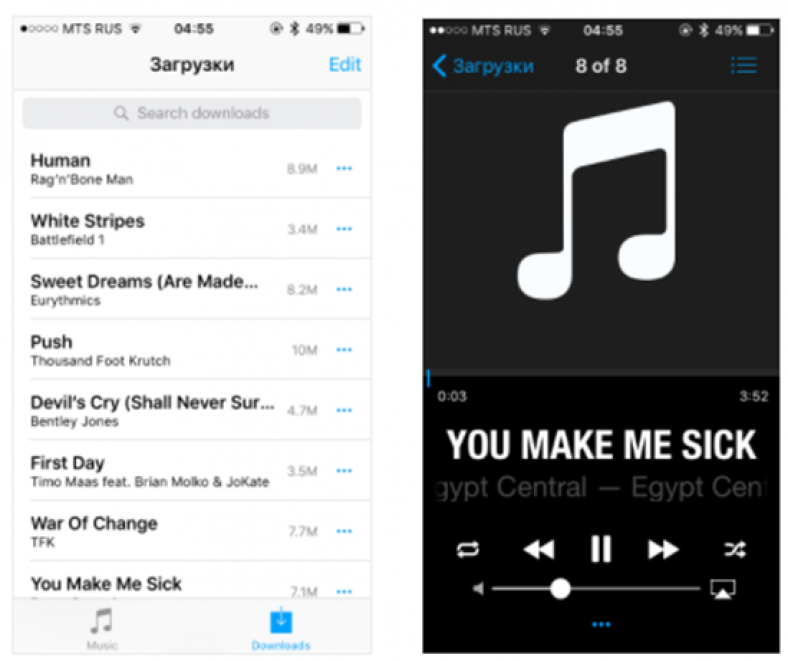 1 Вариант 1. Официальное приложение
1 Вариант 1. Официальное приложение mp3 — Скопируйте в общую папку музыки. Теперь её можно добавить в плейлист вашего плеера.
mp3 — Скопируйте в общую папку музыки. Теперь её можно добавить в плейлист вашего плеера.